2020-07-02 15:26:46
怎么恢复删除的照片?照片是过去某一时间的定格,对于每个人而言都有很重要的意义。照片与普通文件的不同之处在于,文件丢了可以再下载、重新做一份,有很多方式可以弥补,但是照片丢失却再也无法复制了。因此我们要是不小心删除了一张珍贵的照片是非常可惜的,如果真的出现了这样误删照片的情况该如何恢复呢?
方法一:备份文件恢复法
备份文件是一个很好的习惯,我们可以通过备份恢复很多丢失的数据文件。有些人因为怕麻烦所以不喜欢备份,也不知道该用什么软件备份好。其实Windows10系统本身就有备份系统,而且是实时备份,开启后我们就可以通过历史记录来恢复文件了。
步骤一:通过菜单栏“运行-控制面板”打开控制面板;
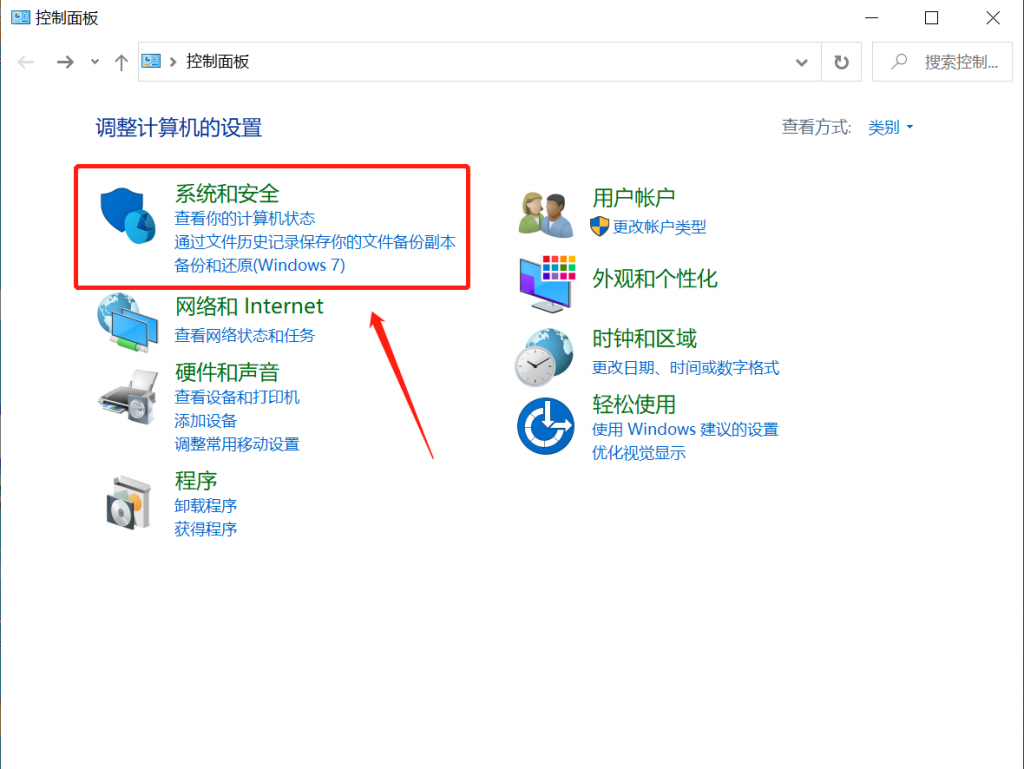
步骤二:在控制面板中按路径依次找到“系统和安全-文件历史记录”;
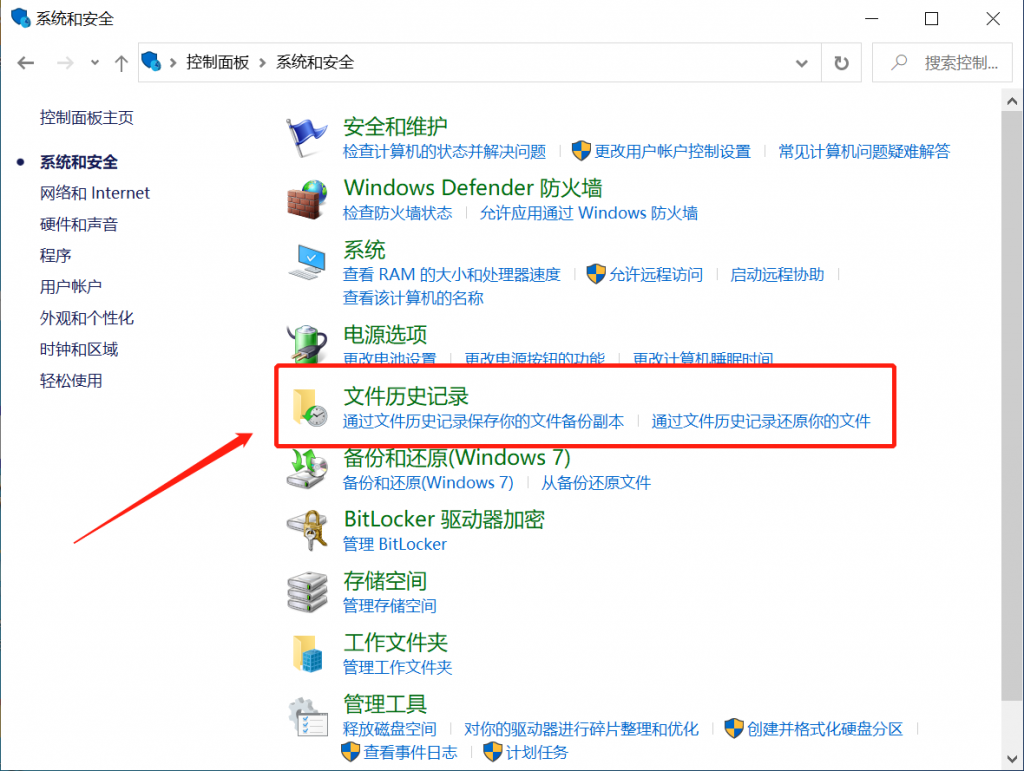
步骤三:如果文件历史记录已经开启,我们就可以在这个界面找到历史记录里不小心删除的照片来恢复。如果没有开启就只能尝试别的方法了,但是记得点开右侧的“开启”按钮开启电脑自动备份,就不用担心文件误删了。
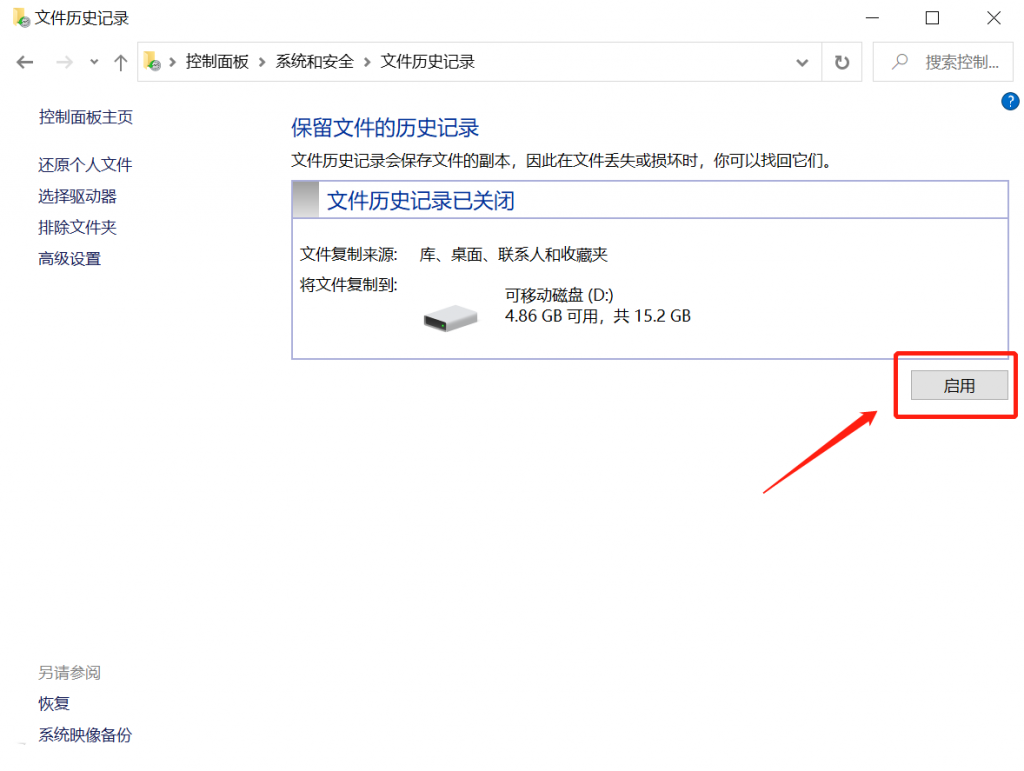
方法二:数据恢复软件恢复法
如果照片是从文件夹中直接永久删除,比如使用Shift+Delete快捷键删除的,或者是从SD卡中直接删除(不会经过回收站),同时也没有备份的照片,该如何去恢复呢?这时候情况就有些复杂,无法直接通过电脑系统中的功能来解决了。但是直接永久删除的照片也有恢复方法,我们可以借助专业的数据恢复软件来恢复。
步骤一:打开数据恢复软件,这里我们以嗨格式数据恢复大师(官方网站:https://huifu.hgs.cn)为范例来演示具体的操作。在首页选择符合自己实际情况的恢复模式,比如这里我们可以选择误删文件/视频恢复;
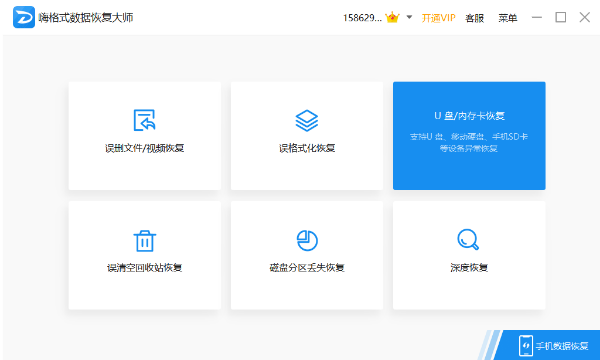
步骤二:下一步再选择文件原来的存储位置,这里我们就选择照片原来存放的地方即可;
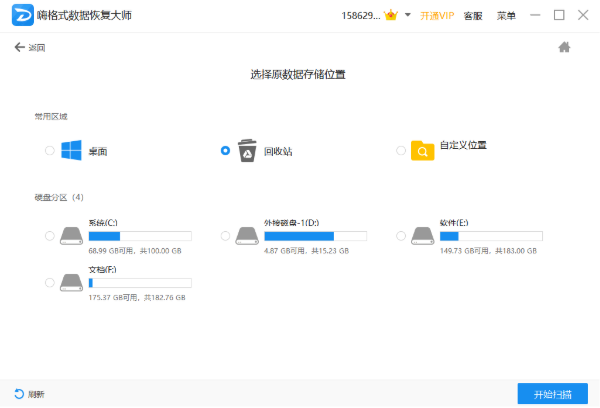
步骤三:点击右下方开始扫描,完成扫描后在右侧文件列表中找到自己想要恢复的照片,勾选后点击右下角恢复就可以了。
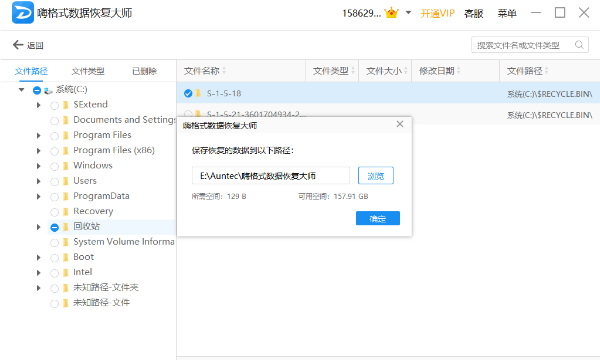
以上就是关于电脑照片丢失的恢复方法介绍了。文章的最后还是建议大家能够把珍贵的照片及时地备份,这样就能有效地规避照片文件丢失的风险了。希望介绍的方法可以帮助大家恢复自己误删的照片文件。